O mundo é uma arena de melhoria contínua. Antigamente, as pessoas só podiam desfrutar de gadgets e dispositivos simples que normalmente são comuns – a televisão, os telemóveis (que não são tão bonitos como são actualmente), os computadores de versões inferiores e muito mais. Agora, há muitos desenvolvimentos apresentados ao público, agora você tem tablets, laptops, smart TVs, alto-falantes inteligentes e, claro, smartwatches.
Se você é um amante da música da Apple e usuário do smartwatch da Apple, esta postagem é para você. Aqui, estamos prestes a abordar como você pode transmitir Músicas do Apple Music em um Apple Watch mesmo se você não tiver um iPhone.
O tópico deste post é bastante interessante e benéfico para algumas pessoas que não querem ter seus iPhones com eles o tempo todo. Se você quiser correr ou caminhar fora de casa por algum tempo enquanto ouve suas músicas favoritas do Apple Music, carregar um iPhone com você é muito pesado. Se você trouxe seu relógio Apple, pode simplesmente eliminar o incômodo mencionado.
Mas como você vai fazer isso? Antes de prosseguirmos, vamos primeiro verificar algumas coisas básicas sobre o smartwatch da Apple.
Guia de conteúdo Parte 1: O que é Apple Watch?Parte 2: Como transmitir músicas da Apple no Apple Watch facilmenteParte 3: Como faço para manter todas as músicas do Apple Music mesmo se a assinatura tiver terminadoParte 4: Resumindo tudo
Apple Watch é um dispositivo inteligente que foi introduzido e desenvolvido pela Apple Inc. Ele foi considerado uma extensão do iPhone, pois foi feito para ser integrado a ele junto com outros dispositivos Apple ou iOS. A ferramenta ou gadget foi feito para monitorar o condicionamento físico e a saúde das pessoas que vão usá-lo. Você pode monitorar seu estado de saúde usando este relógio Apple.

Além disso, você também pode fazer coisas básicas como enviar mensagens de texto, ligar, verificar sua lista de contatos, galeria ou até mesmo reproduzir ou transmitir música, pois pode se conectar à internet ou rede WiFi. Você pode ouvir música e podcasts sem iPhone.
A introdução do Apple Watch abriu uma nova maneira para as pessoas aproveitarem os aplicativos em dispositivos iOS a qualquer hora e em qualquer lugar, apenas confiando nos pulsos. Você pode comprá-lo por um bom valor ou quantia, mas com certeza a compra valeria a pena. Existem versões criadas sendo Apple Watch Série Cinco o mais recente (que foi lançado em setembro passado do ano de 2019).
Agora que sabemos mais sobre o Apple Watch e alguns de seus incríveis recursos, passaremos ao procedimento sobre como transmitir facilmente músicas do Apple Music em seu Apple Watch.
Para você ouvir músicas do Apple Music a qualquer hora e em qualquer lugar, tenha conexão com a internet ou não, é claro que você deve ter sua conta criada.
Você pode ouvir músicas mesmo sem conexão com a Internet, se tiver assinado o prêmio mensal do Apple Music. Ao se inscrever, você deverá pagar uma determinada quantia todos os meses. Por que não, se você experimentará as vantagens que o Apple Music oferece, certo?
Aqui estão as etapas básicas que você precisa seguir.
Abaixo estão os breves detalhes de cada uma das quatro etapas declaradas.
A primeira coisa que você precisa garantir é que possui o aplicativo Apple Music no seu iPhone. Abra-o e inicie. Nesta etapa, você pode escolher qualquer lista de reprodução criada anteriormente que posteriormente sincronizará com seu Apple Watch ou criar uma nova lista de reprodução.
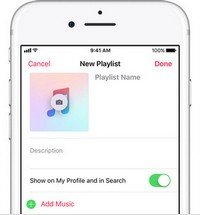
Depois de criar uma playlist ou já escolher uma entre as criadas, você pode agora prosseguir com a sincronização das músicas dessa playlist com o seu Apple Watch. Para uma sincronização bem-sucedida, você deve se lembrar de duas coisas: você deve ligar o Bluetooth do seu iPhone e o seu relógio Apple deve estar no modo de carregamento.
Uma vez garantido, agora você pode tocar na guia “Meu relógio”, depois clicar no botão “Música” e depois em “Adicionar música”. Agora você pode simplesmente selecionar a lista de reprodução escolhida recentemente para sincronizar.
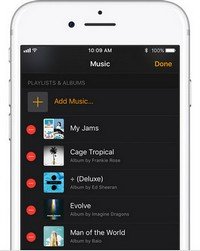
O próximo passo da lista é emparelhar alto-falantes ou fones de ouvido com seus Apple Watches para iniciar uma experiência auditiva sem fim. Você pode fazer o emparelhamento simplesmente colocando os dois dispositivos no modo de emparelhamento. No seu Apple Watch, você deve ir até o botão “Configurações” e depois “Bluetooth”. Em “Dispositivos”, basta escolher seus fones de ouvido ou qualquer alto-falante.
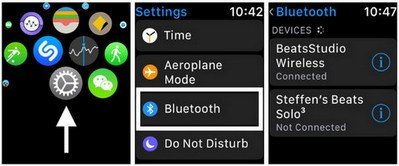
A última e não a lista é, claro, curtir todas as músicas da Apple que você adora usando seu Apple Watch. Faça as músicas tocarem mesmo se você estiver caminhando ou apenas correndo e fazendo algumas corridas básicas
Ao aprender o procedimento sobre como você pode usar seu Apple Watch para reproduzir e transmitir suas músicas favoritas do Apple Music, forneceremos algumas informações adicionais! Quer saber como você ainda pode manter todas as músicas da Apple mesmo que sua assinatura do Apple Music tenha terminado? Continue lendo a próxima parte se você pareceu curioso!
Não há absolutamente nada com que se preocupar caso sua assinatura do Apple Music esteja prestes a terminar. Você também pode mantenha as músicas se você cancelar Música da Apple. Apresentamos aqui um aplicativo que pode baixar músicas do Apple Music. O nome da ferramenta é DumpMedia Conversor de música da Apple.
DumpMedia Apple Music Converter é uma ótima ferramenta que pode remover as proteções DRM (Digital Rights Management) de músicas do Apple Music. Como as músicas do Apple Music são protegidas por DRM, é impossível para os usuários baixe as musicas diretamente e reproduzi-los em quaisquer outros dispositivos não autorizados. Mas não há necessidade de se preocupar com isso.
Além disso, com este DumpMedia Apple Music Converter, você pode ter quantas músicas do Apple Music desejar para serem convertidas e baixadas para streaming offline! Além disso, você precisa ter uma forma de compartilhar essas músicas com os amigos sem se preocupar com os formatos dos arquivos, já que este conversor também pode realizar a conversão de arquivos!
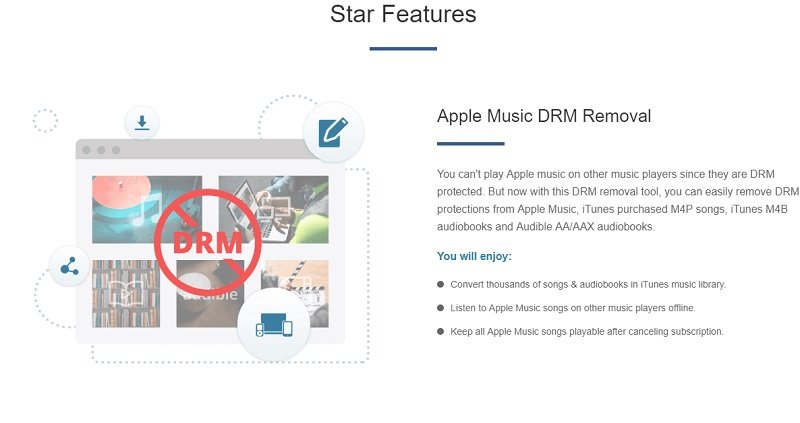
Agora, se você está preocupado com o procedimento que precisa realizar, não pense muito sobre isso, pois é claro que iremos discutir as etapas necessárias neste artigo também.
Aqui estão eles.
Aqui estão os guias simples para usar este DumpMedia Conversor de música da Apple.
Vamos examinar essas 3 etapas mais adiante.
Claro, precisamos garantir que DumpMedia O Apple Music Converter foi baixado e instalado em seu computador pessoal. Depois de instalado, abra e inicie o programa. Assim que o programa for iniciado, o iTunes também será ativado. Não precisa se preocupar com isso, basta prosseguir com o processo. No menu “Biblioteca”, marque “Música” se quiser copiar as músicas que possui.
Feito isso, você verá todas as músicas e listas de reprodução armazenadas na sua biblioteca do iTunes. Para poder escolher as músicas a serem baixadas e convertidas, você pode marcar as caixas de seleção ao lado de cada uma ou usar a barra de pesquisa para encontrar facilmente as músicas específicas que deseja baixar.
Download grátis Download grátis
O próximo passo que deve ser feito é realizar os ajustes nas configurações da saída resultante. Você pode escolher qualquer formato dentre aqueles que estariam listados. O aplicativo suporta muitos formatos sem DRM, incluindo MP3. Isso também suporta aqueles nos formatos AC3, M4A, M4R, AIFF, FLAC, AU e até mesmo MKA.
Selecionando MP3 ou qualquer outro formato, pois o formato de saída dependerá, obviamente, de você. A ferramenta também permitirá que você altere outras opções, como taxa de bits e taxa de amostragem. Você também pode renomear o arquivo resultante. Nesta etapa, você também precisará especificar o caminho de saída ou o local de destino onde os arquivos serão salvos.

Após completar todos os ajustes desejados para personalização ou customização, a etapa final agora seria o processo de conversão. Você pode simplesmente clicar no botão “Converter” que está localizado no canto inferior direito da tela.

Após realizar essas etapas apresentadas, as músicas do Apple Music que você adora agora serão salvas em seu computador pessoal. Agora, basta que eles estejam sincronizados com o seu iPhone para poder realizar as etapas iniciais mencionadas na segunda parte deste post.
Você aprendeu as etapas básicas sobre como fazer streaming ou reproduzir músicas da Apple usando o relógio Apple, mesmo que não tenha o iPhone perto de você. Além deste procedimento, você também aprendeu sobre este DumpMedia Conversor de música da Apple e como você pode usá-lo para manter todas as músicas do Apple Music em seu smartwatch da Apple, mesmo que sua assinatura tenha encerrado.
Você tem alguma outra recomendação? Quais foram seus pensamentos sobre este post?
